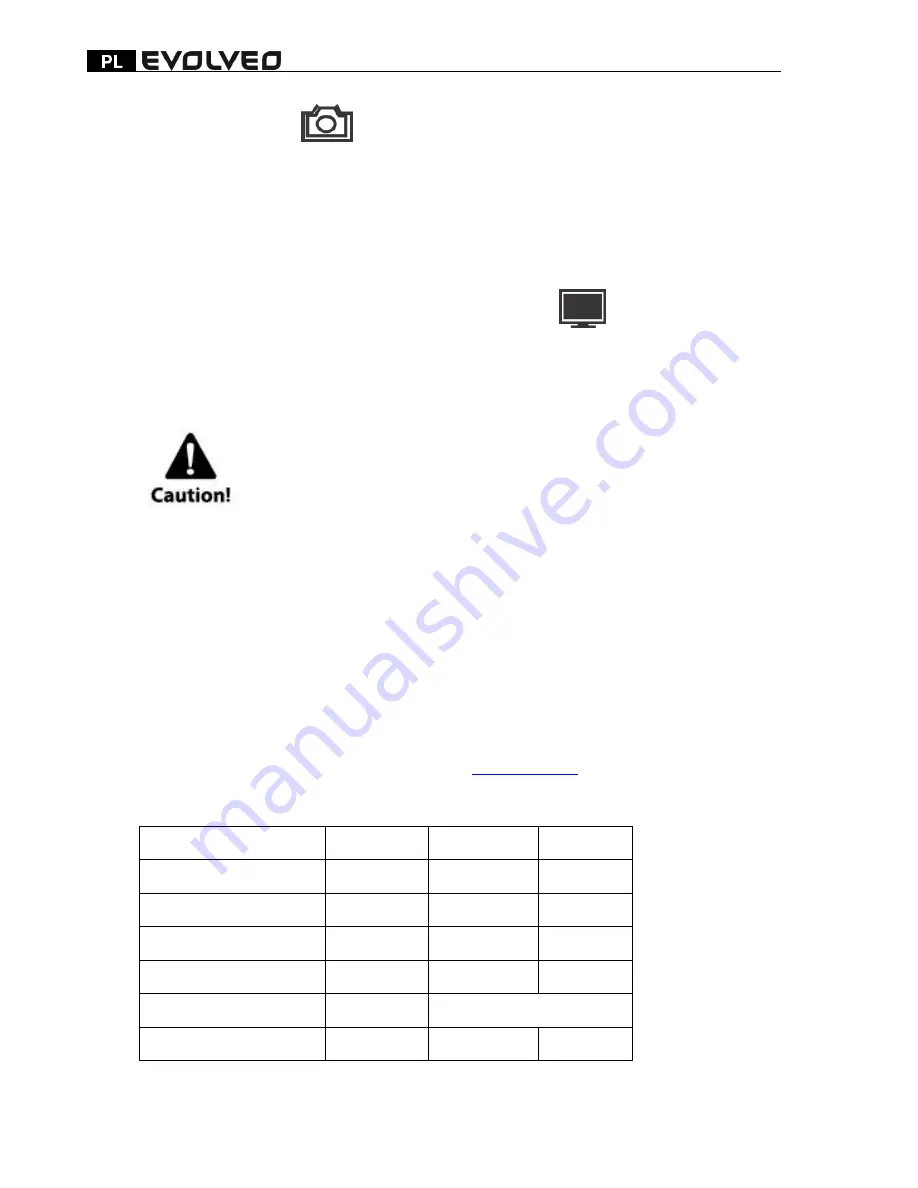
38
8.Fotografowanie
W celu sprawdzenia czy kamera znajduje się w trybie fotografowania, należy zdjąć tylną pokrywę
(3) i sprawdzić czy przełącznik trybów (4) jest w pozycji w lewo ( zdjęcia). Nastepnie należy
ponownie przymocować tylną pokrywę. Po włączeniu kamery rozświeci się niebieska dioda LED a
kamera przejdzie do trybu gotowości. Krótkim naciśnięciem przycisku Nagrywanie/Zdjęcia
rozpoczyna się robienie zdjęć. W tym czasie na kamerze będzie migać czerwona dioda LED. W celu
zakończenia fotografowania należy ponownie nacisnąć ten sam przycisk. Kamera w tym trybie
wykonuje sekwencyjnie zdjęcia co 3 sekundy do momentu wyłączenia opcji fotografowania,
wyładowania się baterii lub zapełnienia się karty pamięci.
9.Wyświetlanie zdjęć i filmów na komputerze z Windows
Należy wyłaczyć kamerę i odkręcić tylną pokrywę (3), przełaczyć przełącznik trybów (4) do pozycji
w prawo na tryb wideo a następnie połaczyć kamerę z komputerem przy pomocy kabla USB (5).
Potym należy kamerę ponownie właczyć. Sterowniki zainstalują się automatycznie a w systemie
Windows kamera zostanie pokazana jako nowy dysk przenośny. Można również wyjąć kartę
MicroSD/MicroSDHC z kamery i włożyć ją bezpośrednio do czytnika kart pamięci w komputerze.
Przy połączeniu z komputerem kamera musi być właczona, ponieważ w innym
przypadku nie będą dostępne dane na niej zapisane. Nie wolno wtedy wyjmować
baterii z kamery. Wyjęcie baterii w czasie odtwarzania zapisu może spowodować
uszkodzenie zapisanych danych!
10.Połączenie kamery z komputerem MAC
Wyłaczoną kamerę należy połączyć kablem USB z komputerem z systemem operacyjnym MAC a
następnie kamerę ponownie włączyć. System MAC automatycznie rozpozna urządzenie i zainstaluje
sterowniki. Kamera będzie pokazana jako dysk zewnętrzny.
WAŻNA INFORMACJA DLA UŻYTKOWNIKÓW SYSTEMU MAC
W celu usunięcia danych zapisanych na karcie MicroSD/MicroSDHC należy przed wyjęciem karty lub
odłączeniem kamery, opróżnić kosz w komputerze. Jeśli się tego nie zrobi, to nie zostaną usunięte
wszystkie dane z karty.
11.Funkcja kamery web
Nie ma potrzeby instalowania sterowników do pokazywania wideo i zdjęć. Jednak aby korzystać
z urządzenia jako kamery web, sterowniki należy zainstalować. Ta funkcja jest do dyspozycji tylko
dla systemu Windows. Sterowniki można ściągnąć z
www.evolveo.eu
12.Przegląd stanu diod kontrolnych LED
Przegląd sygnalizacji LED
Zielona LED
Czerwona
LED
Niebieska
LED
Tryb gotowości
nie świeci
się
nie świeci się
świeci się
Ładowanie baterii
świeci się
nie świeci się
nie świeci
się
Nagrywanie wideo
nie świeci
się
miga
świeci się
Fotografowanie
nie świeci
się
miga
świeci się
Karta SD nie jest włożona
nie świeci
się
migają na zmianę
Karta SD jest pełna
nie świeci
się
świeci się
świeci się

















